Rumah >masalah biasa >Kad grafik Nvidia tidak dikesan dalam Windows 11? Betulkan sekarang
Kad grafik Nvidia tidak dikesan dalam Windows 11? Betulkan sekarang
- 王林ke hadapan
- 2023-04-14 12:28:153735semak imbas
Perkakasan komputer yang bertanggungjawab untuk memaparkan imej yang anda lihat pada skrin anda dipanggil kad grafik. Menggunakan kaedah ini, sambungan antara monitor dan PC sangat boleh dipercayai.
Walau bagaimanapun, anda mungkin menghadapi masalah dengan pemacu grafik NVIDIA dari semasa ke semasa. Apabila ini berlaku, mesin Windows 11 anda tidak akan dapat mengesan kad NVIDIA anda.
Sebenarnya untuk semua yang berlaku pada komputer anda, walaupun ini, terdapat penjelasan, dan ia boleh berlaku untuk pelbagai sebab yang mungkin kelihatan rawak pada masa itu. Jika anda bermain permainan yang memerlukan banyak kuasa grafik, GPU anda mungkin menjadi terlalu panas dan dimatikan.
Kadangkala, ia tidak akan menyambung semula dan anda akan terpaksa menatap skrin kosong untuk seketika. Tetapi jangan risau, kerana selepas kami melihat dengan lebih dekat apa yang komponen ini lakukan, kami akan menunjukkan kepada anda perkara yang perlu dilakukan jika GPU Windows 11 tidak dikesan dengan segera. Ikuti!
Apakah yang dilakukan oleh kad grafik?
Dalam pengkomputeran, kad grafik ialah peranti yang menghasilkan imej untuk memaparkan output pada skrin monitor komputer. Fungsi utama komponen ini adalah untuk memaparkan grafik pada skrin komputer.
Secara sejarah, apabila komputer digunakan untuk fungsi paling asasnya, GPU tidak diperlukan. Walau bagaimanapun, apabila populariti permainan komputer terus berkembang, permintaan untuk mereka juga meningkat dengan ketara.
Permainan hari ini memerlukan grafik yang luas yang tidak dapat disediakan oleh cip bersepadu sahaja. Sudah tentu, GPU ialah komponen paling penting untuk mana-mana pemain, jadi mereka sentiasa memerlukan peranti luaran berprestasi lebih tinggi.
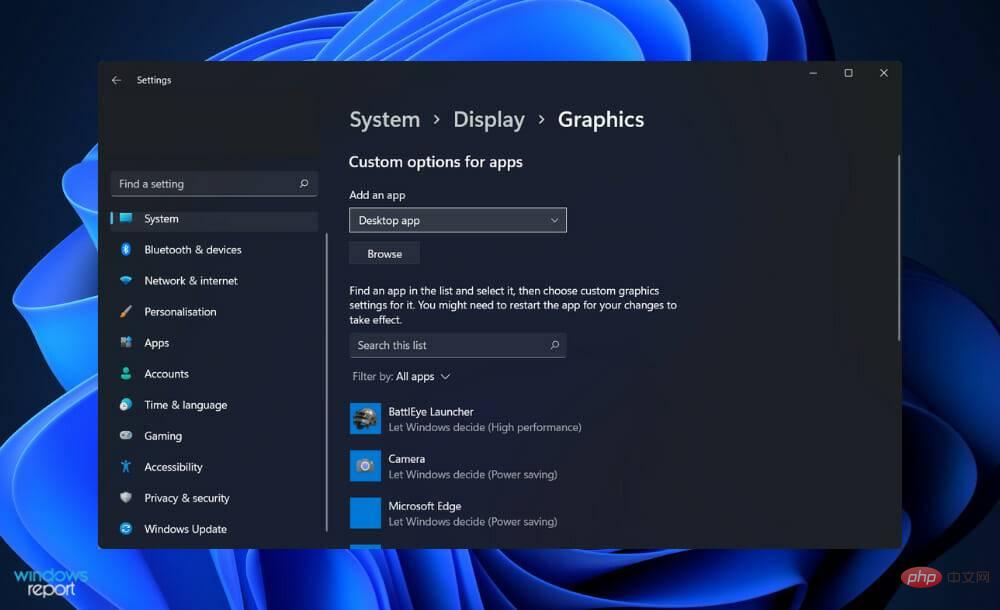
Selain permainan, memiliki kad grafik sudah pasti bermanfaat untuk pelbagai usaha lain. Lebih khusus lagi, ia digunakan untuk tujuan reka bentuk grafik.
Sebaliknya, kad ini bukan tanpa kelemahannya. Adalah penting untuk menimbang kebaikan dan keburukan menambah GPU sebelum membuat keputusan. Fungsi utama kad grafik adalah untuk menyokong permainan video yang memerlukan grafik.
Walaupun kebanyakan komputer hari ini datang dengan komputer bersepadu, mereka tidak akan dapat mengendalikan permainan hari ini. Walaupun ia dapat melakukan ini, anda mesti menjalankannya pada tetapan yang tersedia paling rendah. Oleh itu, menggunakan kad khusus akan menjadi penyelesaian yang paling berfaedah.
Pengguna yang menggunakan kad grafik boleh menikmati permainan pada kadar bingkai yang munasabah tanpa menghadapi sebarang masalah ketinggalan. Selain berguna untuk permainan, ia juga boleh meningkatkan pengalaman menonton video anda dengan ketara.
Ini benar terutamanya apabila menonton filem HD dan Blu-ray. Selain itu, penyuntingan video juga boleh dilakukan dengan lebih tepat. Untuk memproses dan memampatkan video, ia mempunyai set sumbernya sendiri.
Apakah yang perlu saya lakukan jika kad grafik Nvidia saya tidak dikesan dalam Windows 11?
1. Tunjukkan peranti tersembunyi
- Klik kanan ikon Mula dan klik Pengurus Peranti untuk membukanya.

- Klik Lihat di bahagian atas tetingkap dan pilih Tunjukkan peranti tersembunyi untuk menunjukkan kad grafik Nvidiai. Jika ia masih tidak muncul, anda harus beralih kepada penyelesaian seterusnya.

Pengguna mengatakan mereka telah berjaya menyembunyikan kad grafik Nvidia mereka entah bagaimana. Dengan mendedahkan elemen tersembunyi, mereka dapat melihat GPU dan peranti lain yang mereka terlupa sebelum ini dipasang pada sistem.
2. Kemas kini kad grafik
- Tekan Windows + I untuk membuka apl Tetapan dan klik dari panel kiri Kemas Kini Windows, kemudian klik Pilihan Terperinci di sebelah kanan.

- Tatal ke bawah sehingga anda menemui bahagian Pilihan tambahan dan klik Kemas kini pilihan.

- Sekarang klik pada pilihan Kemas Kini Pemandu dan kemudian pilih semua kemas kini pemacu yang tersedia untuk anda dan akhirnya klik pada butang Muat Turun dan Pasang.

Walaupun Windows biasanya menjaga kemas kini pemacu, anda boleh mencari kemas kini secara manual jika anda menghadapi masalah.
3. Dayakan kad grafik
- Klik kanan ikon Mula dan klik Pengurus Peranti untuk membukanya.

- Sekarang kembangkan bahagian Penyesuai Paparan dan klik kanan pada pilihan kad grafik Nvidia dan pilih Dayakan Peranti . Dalam kes kami, kami mendapat pilihan lumpuhkan peranti kerana kad telah didayakan.

4. Gunakan CMD
- dan tekan kekunci Windows + S untuk membuka bar carian, dan kemudian taip cmd dan kemudian klik kanan pada hasil yang paling berkaitan untuk menjalankannya sebagai pentadbir.

- Sekarang taip atau tampal arahan berikut dan tekan Enter untuk menyelesaikan isu:
<code><strong>bcdedit /set pciexpress forcedisable</strong>bcdedit /set pciexpress forcedisable
-
Lawati tapak web pengeluar motherboard anda, contohnya kami akan pergi ke tapak web Lenovo dan klik pada PC
 . Jika anda menggunakan produk mereka, sila ikuti itu juga.
. Jika anda menggunakan produk mereka, sila ikuti itu juga. -
Cari model anda dan masukkan nombornya dalam bar carian, kemudian navigasi ke bahagian Pemandu dan Perisian
 .
. -
 Cari BIOS terkini untuk komputer anda dan muat turunnya.
Cari BIOS terkini untuk komputer anda dan muat turunnya. -
Alihkan fail yang dimuat turun daripada File Explorer ke pemacu denyar dengan mengklik pada PC ini
 dan kemudian klik pada pemacu kilat anda kerana ia berada di tapak web mereka Arahkan anda. Pastikan anda tidak memadam pemacu kilat secara tidak sengaja.
dan kemudian klik pada pemacu kilat anda kerana ia berada di tapak web mereka Arahkan anda. Pastikan anda tidak memadam pemacu kilat secara tidak sengaja. - Mulakan semula PC anda dan tekan dan tahan F2 atau Del untuk memasuki BIOS.
- Pilih pilihan kemas kini BIOS dan pilih fail yang anda muat turun daripada pemacu denyar.
- Tunggu proses selesai sebelum meneruskan proses permulaan. Anda kini sepatutnya melihat kad grafik Nvidia anda.
-
Tekan Windows + I untuk membuka apl Tetapan dan klik padanya dari sebelah kiri panel Kemas Kini Windows, kemudian klik Kemas Kini Sejarah
 di sebelah kanan untuk membuka senarai kemas kini terkini.
di sebelah kanan untuk membuka senarai kemas kini terkini. -
Sekarang tatal sehingga anda menemui bahagian tetapan yang berkaitan dan klik pada Nyahpasang Kemas Kini
 .
. -
 Dalam tetingkap baharu, anda boleh memilih sebarang kemas kini yang ingin anda nyahpasang. Anda boleh mengklik pada kemas kini Windows terkini dan menyahpasangnya. Kemudian, selepas anda dapat melihat kad grafik, anda harus cuba mengemas kini sistem pengendalian anda sekali lagi, dengan harapan pemasangan baharu tidak akan menyebabkan ralat.
Dalam tetingkap baharu, anda boleh memilih sebarang kemas kini yang ingin anda nyahpasang. Anda boleh mengklik pada kemas kini Windows terkini dan menyahpasangnya. Kemudian, selepas anda dapat melihat kad grafik, anda harus cuba mengemas kini sistem pengendalian anda sekali lagi, dengan harapan pemasangan baharu tidak akan menyebabkan ralat.
-
Tekan Windows + I untuk membuka apl Tetapan dan klik pada kiri Kemas Kini Windows
 dalam panel sisi.
dalam panel sisi. -
Jika anda mempunyai sebarang kemas kini baharu untuk dimuat turun, klik pada butang Pasang Sekarang
 dan tunggu sehingga proses selesai, jika tidak, klik pada butang Semak Kemas Kini.
dan tunggu sehingga proses selesai, jika tidak, klik pada butang Semak Kemas Kini.
Unit Pemprosesan Pusat (CPU) dan Unit Pemprosesan Grafik (GPU) ialah dua komponen komputer yang menghidupkan gambar pada skrinnya. Walaupun mereka semua melakukan tugas yang sama (membantu mesin anda berjalan dengan melakukan banyak matematik), strukturnya sedikit berbeza.
Sebagai contoh, GPU lebih tertumpu pada jenis pengiraan yang diperlukan untuk penglihatan yang mendalam, manakala CPU lebih tertumpu pada pengiraan umum.
Selain daripada perlombongan mata wang kripto dan kecerdasan buatan, pengiraan ini juga berguna dalam industri kereta pandu sendiri, itulah sebabnya gergasi grafik Nvidia telah memasuki pasaran.
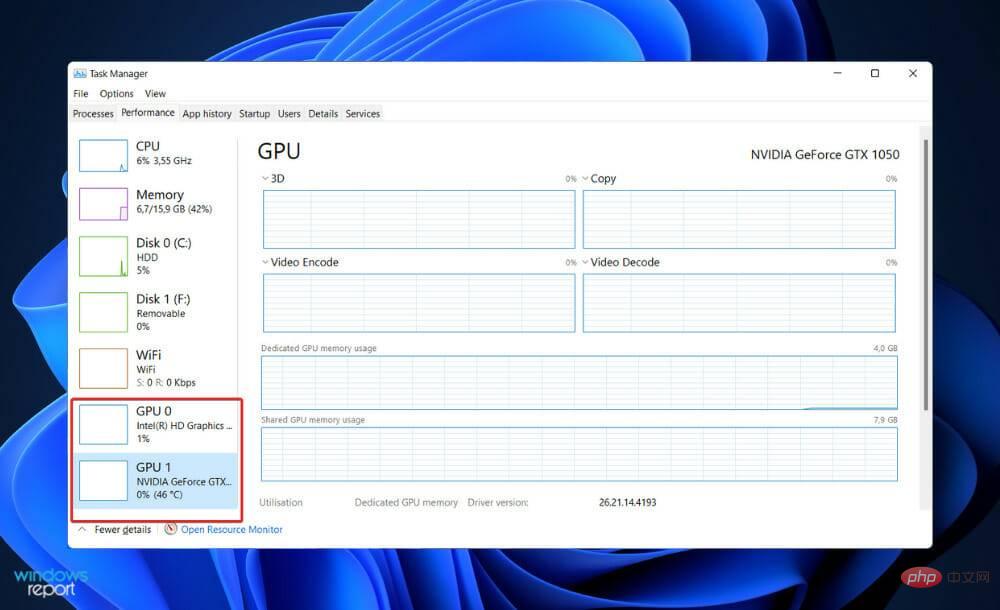
Semua komputer dilengkapi dengan Unit Pemprosesan Pusat (CPU), yang pada hari-hari awal pengkomputeran, bersama-sama dengan papan induk, mengendalikan semua kesan visual (ini adalah sangat asas pada masa itu).
Dalam komputer tanpa kad grafik (teknologi yang merangkumi unit pemprosesan grafik, storan khusus grafik dan penyejukan atas kapal), anda masih boleh memerhati pergerakan pada skrin.
Sebab untuk ini ialah setiap mesin didatangkan pra-pasang dengan keperluan yang diperlukan untuk memaparkan operasi Windows. Kad grafik yang berkuasa, sebaliknya, membantu CPU mengira pergerakan semua piksel tersebut, menghasilkan kualiti visual resolusi yang lebih tinggi.
Atas ialah kandungan terperinci Kad grafik Nvidia tidak dikesan dalam Windows 11? Betulkan sekarang. Untuk maklumat lanjut, sila ikut artikel berkaitan lain di laman web China PHP!


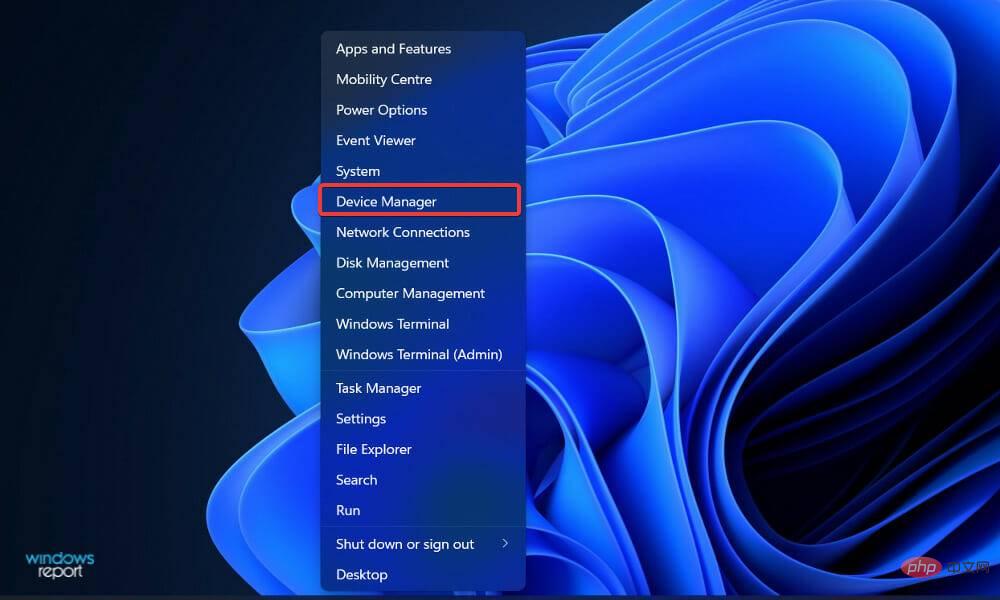
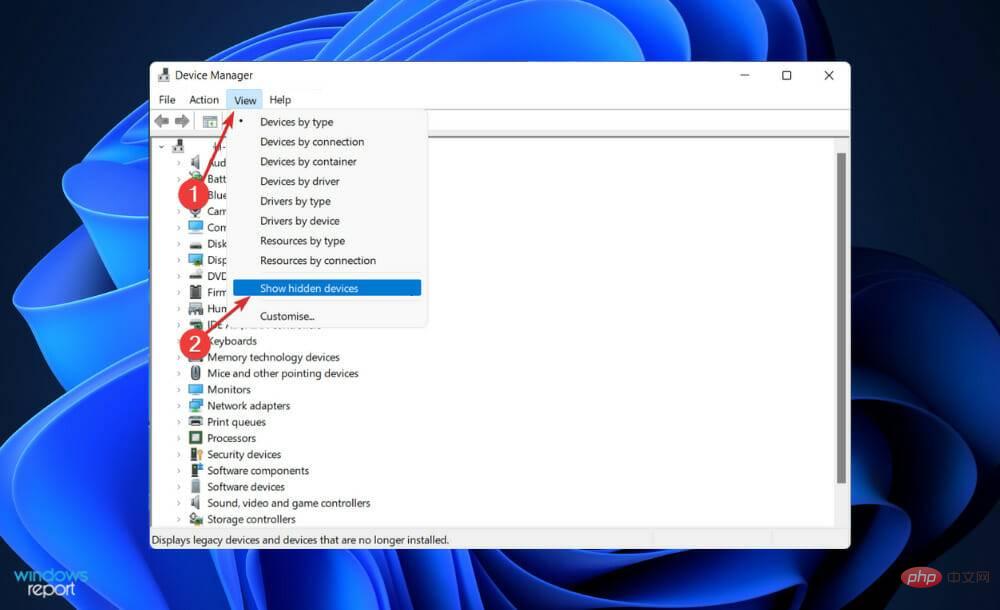
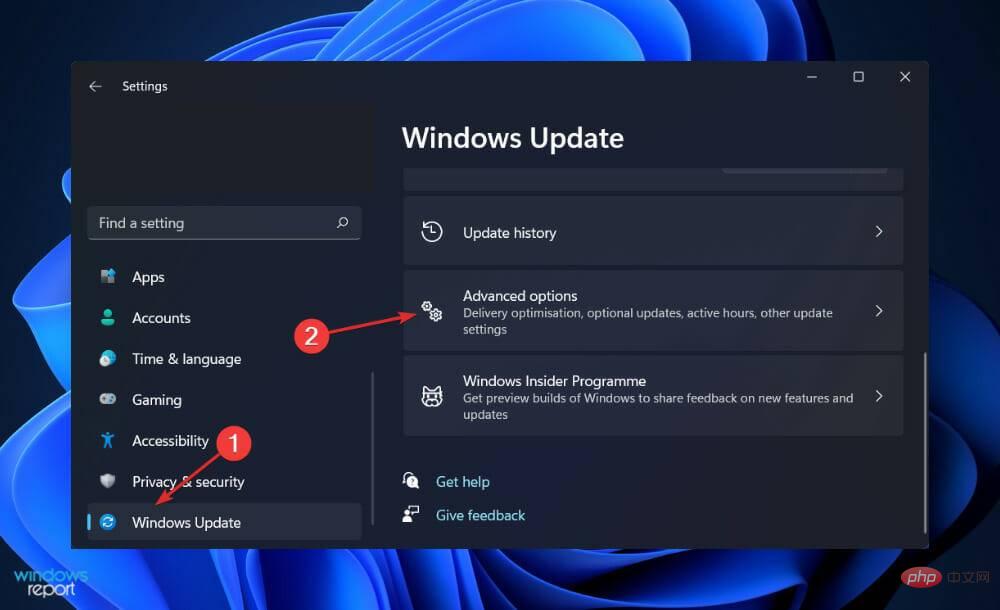
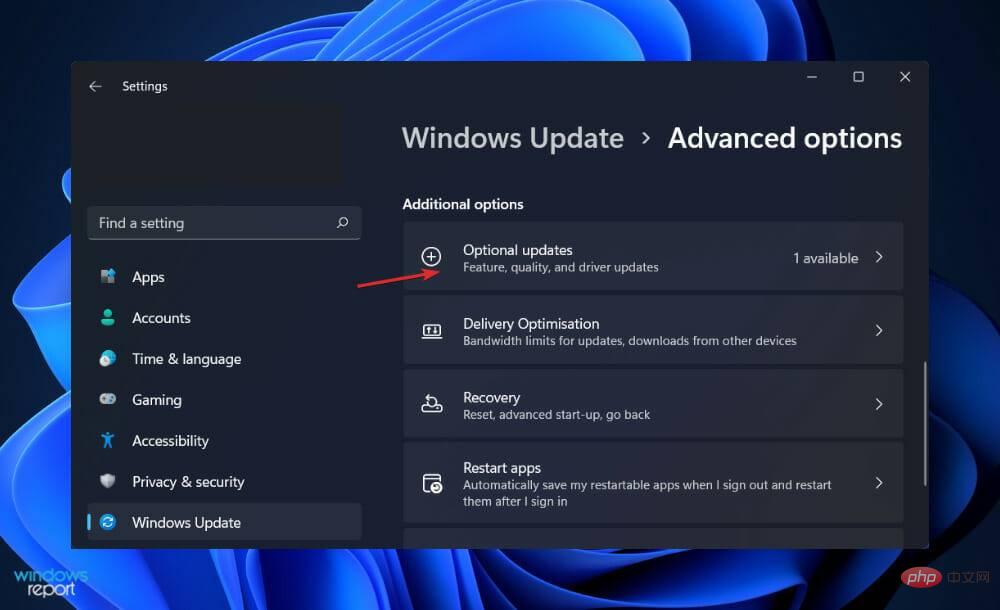
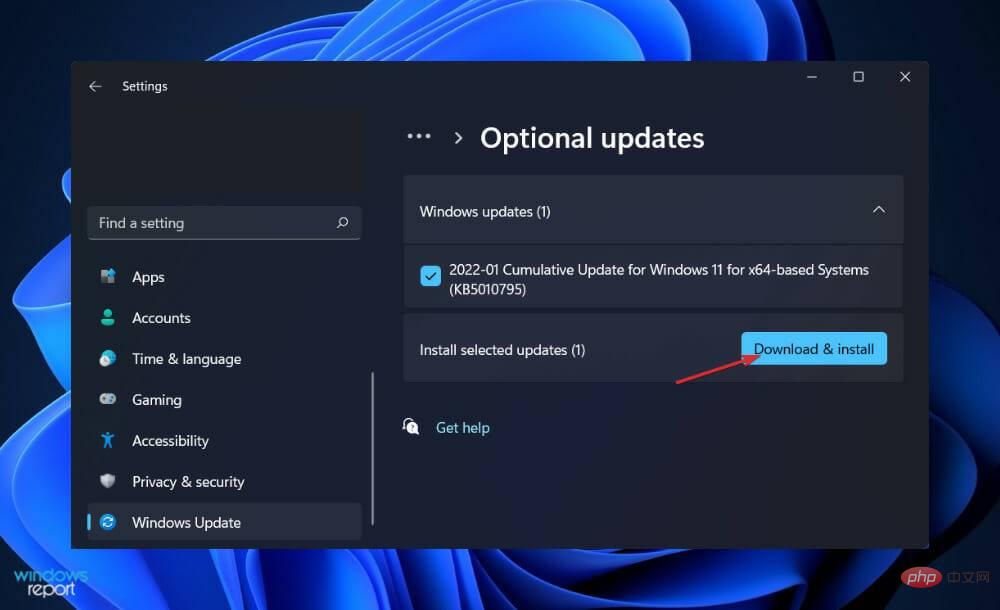
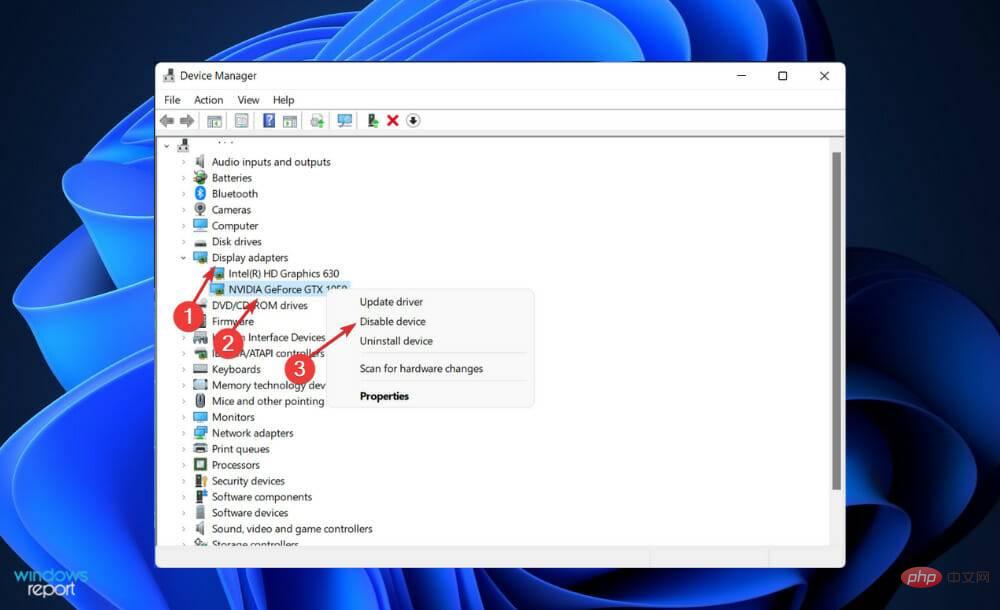
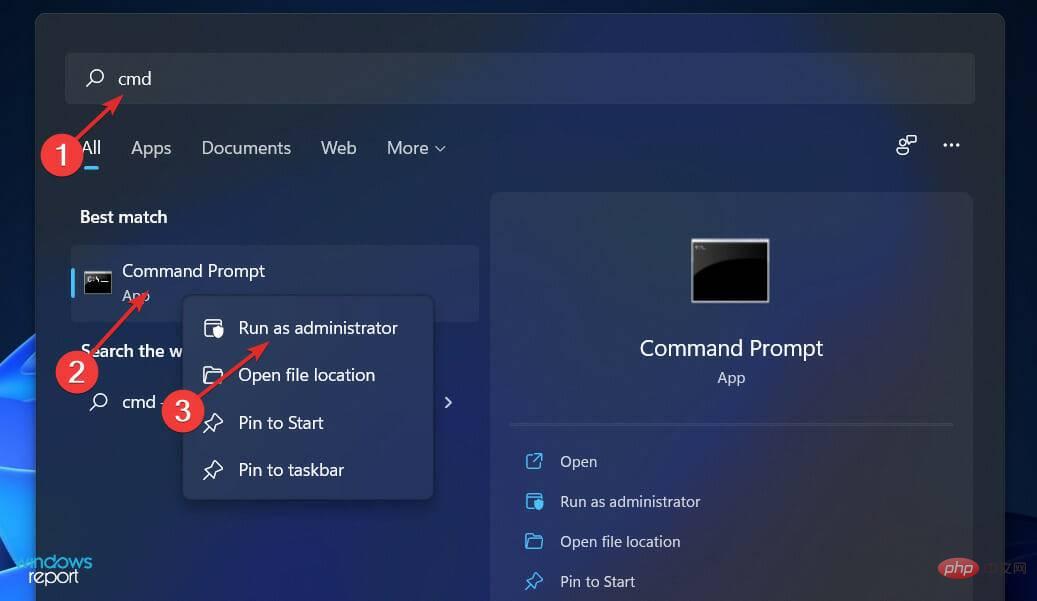
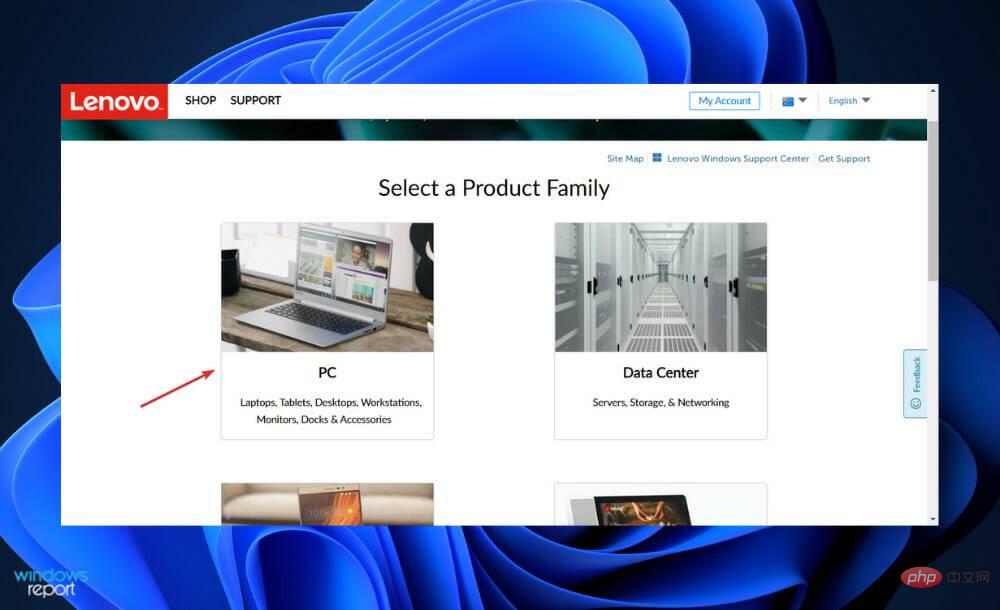 . Jika anda menggunakan produk mereka, sila ikuti itu juga.
. Jika anda menggunakan produk mereka, sila ikuti itu juga. 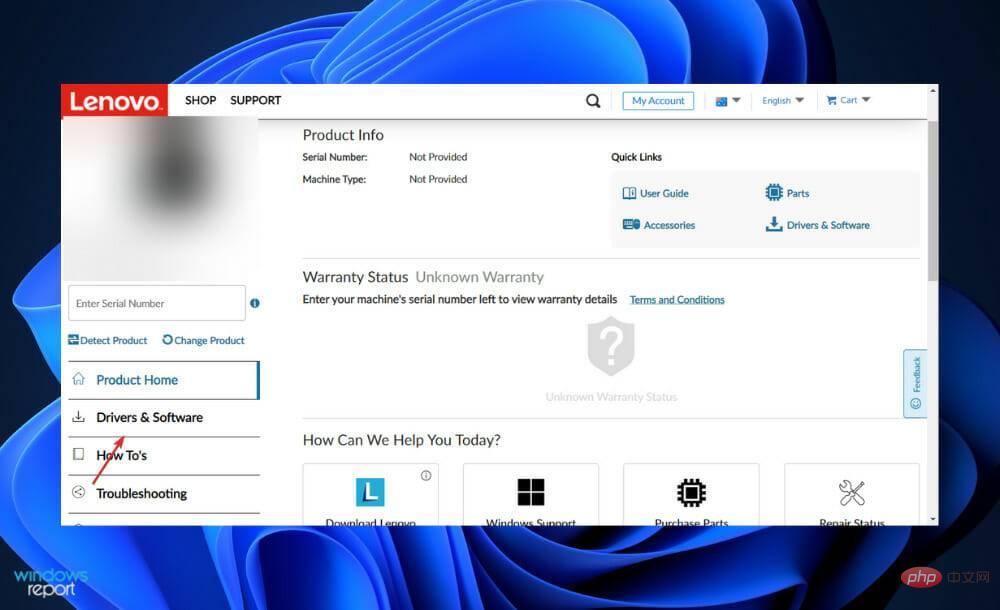 .
. 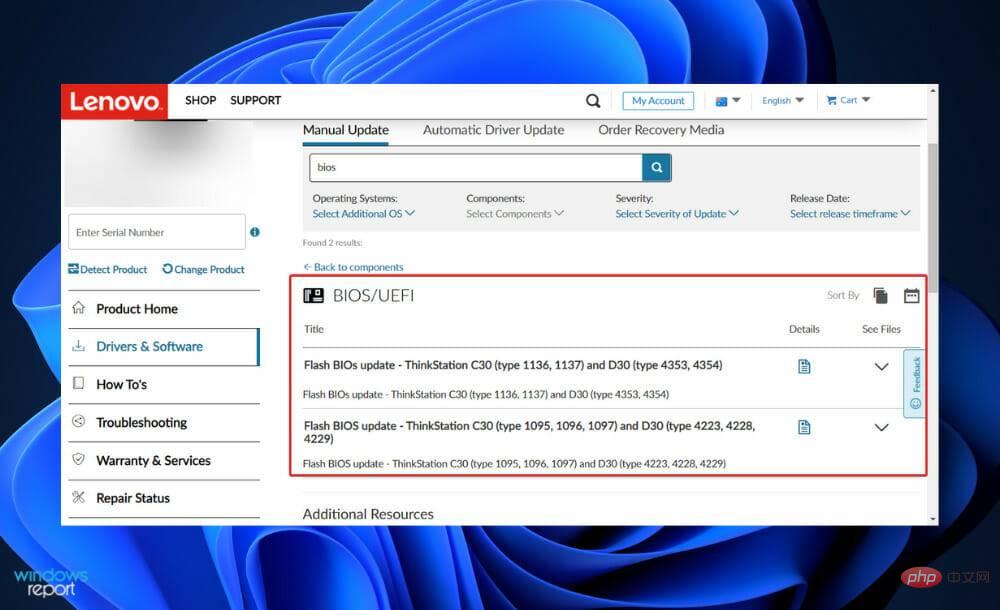 Cari BIOS terkini untuk komputer anda dan muat turunnya.
Cari BIOS terkini untuk komputer anda dan muat turunnya. 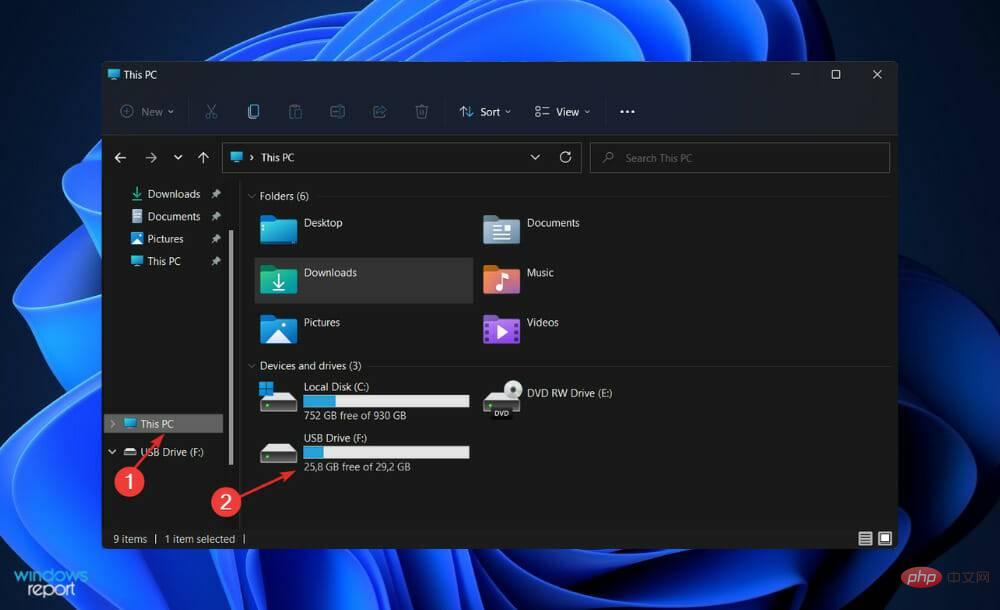 dan kemudian klik pada pemacu kilat anda kerana ia berada di tapak web mereka Arahkan anda. Pastikan anda tidak memadam pemacu kilat secara tidak sengaja.
dan kemudian klik pada pemacu kilat anda kerana ia berada di tapak web mereka Arahkan anda. Pastikan anda tidak memadam pemacu kilat secara tidak sengaja. 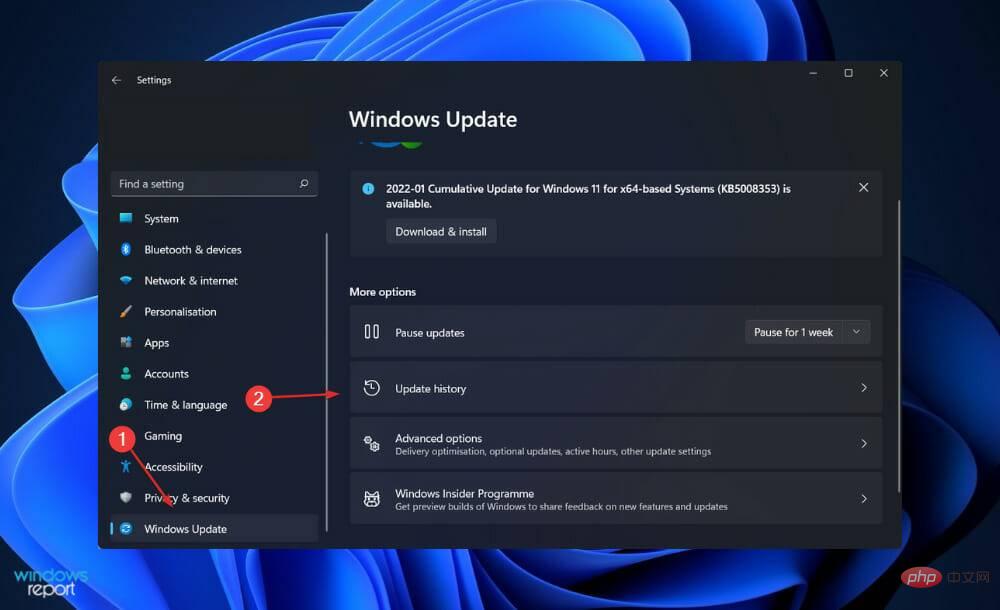 di sebelah kanan untuk membuka senarai kemas kini terkini.
di sebelah kanan untuk membuka senarai kemas kini terkini. 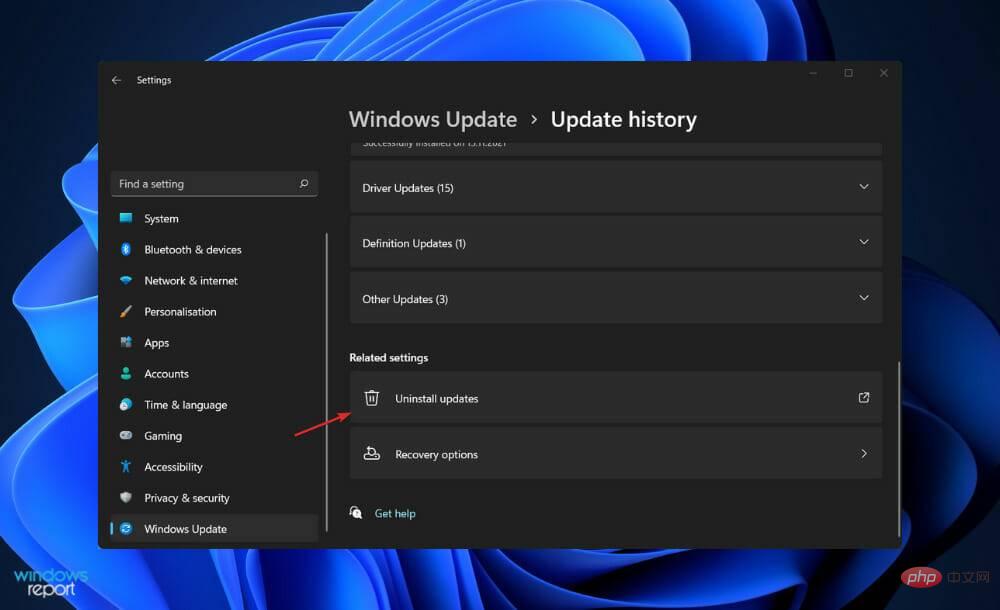 .
. 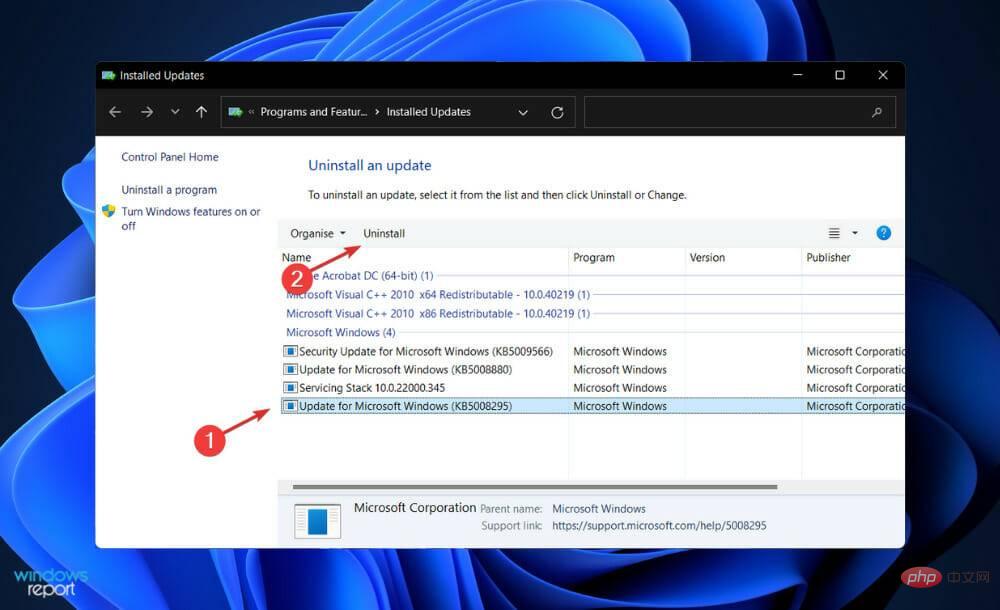 Dalam tetingkap baharu, anda boleh memilih sebarang kemas kini yang ingin anda nyahpasang. Anda boleh mengklik pada kemas kini Windows terkini dan menyahpasangnya. Kemudian, selepas anda dapat melihat kad grafik, anda harus cuba mengemas kini sistem pengendalian anda sekali lagi, dengan harapan pemasangan baharu tidak akan menyebabkan ralat.
Dalam tetingkap baharu, anda boleh memilih sebarang kemas kini yang ingin anda nyahpasang. Anda boleh mengklik pada kemas kini Windows terkini dan menyahpasangnya. Kemudian, selepas anda dapat melihat kad grafik, anda harus cuba mengemas kini sistem pengendalian anda sekali lagi, dengan harapan pemasangan baharu tidak akan menyebabkan ralat.  dalam panel sisi.
dalam panel sisi. 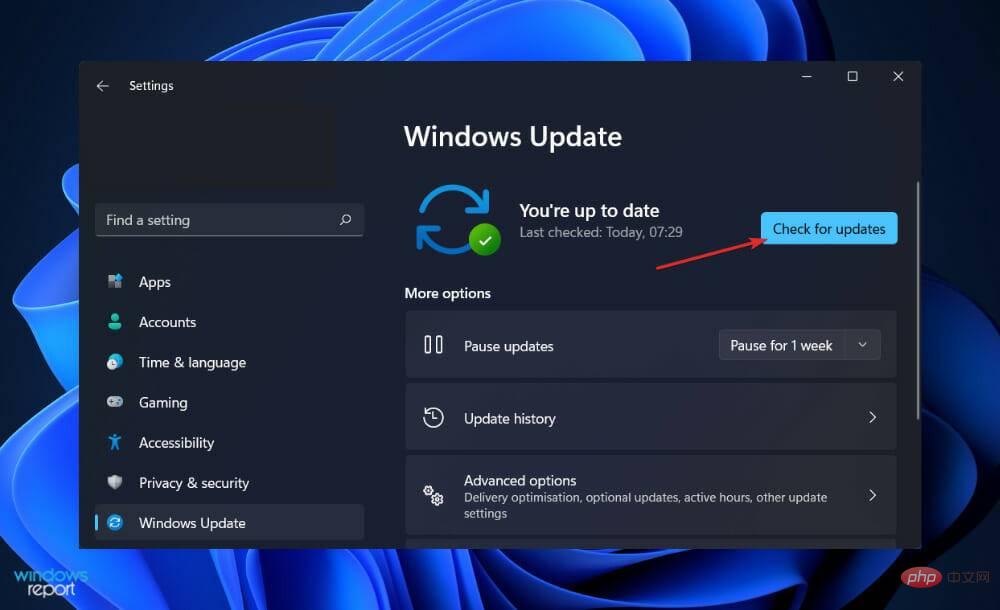 dan tunggu sehingga proses selesai, jika tidak, klik pada butang Semak Kemas Kini.
dan tunggu sehingga proses selesai, jika tidak, klik pada butang Semak Kemas Kini.